Māksla, teksta animācijas iekļaušana videoklipos var padarīt lielu atšķirību vizuālajā ietekmē un jūsu projektu profesionalizācijā. Ar ProType Titler no Sony Vegas Pro 12 jums ir jaudīgs rīks, lai izveidotu pievilcīgas, pielāgojamas un dzīvīgas teksta animācijas. Zemāk jūs uzzināsiet soli pa solim, kā optimāli izmantot šo funkciju, lai dinamiskus tekstus iekļautu savos videoklipos.
Galvenās atziņas
- ProType Titler piedāvā dažādus rīkus, lai profesionāli veidotu un animētu tekstus.
- Jūs varat izveidot statiskus tekstus vai dinamiskas animācijas tekstu blokiem.
- Izmantojot keyframes, jūs varat precīzi kontrolēt animācijas un efektīvi veikt pielāgojumus.
Soli pa solim instrukcija
1. solis: Teksta rīka izvēle
Lai izmantotu ProType Titler, atveriet Sony Vegas Pro un pārvietojieties uz mediju ģeneratoriem. Tur atradīsiet ProType Titler. Velciet to uz laika līnijas, lai izveidotu jaunu teksta objektu.
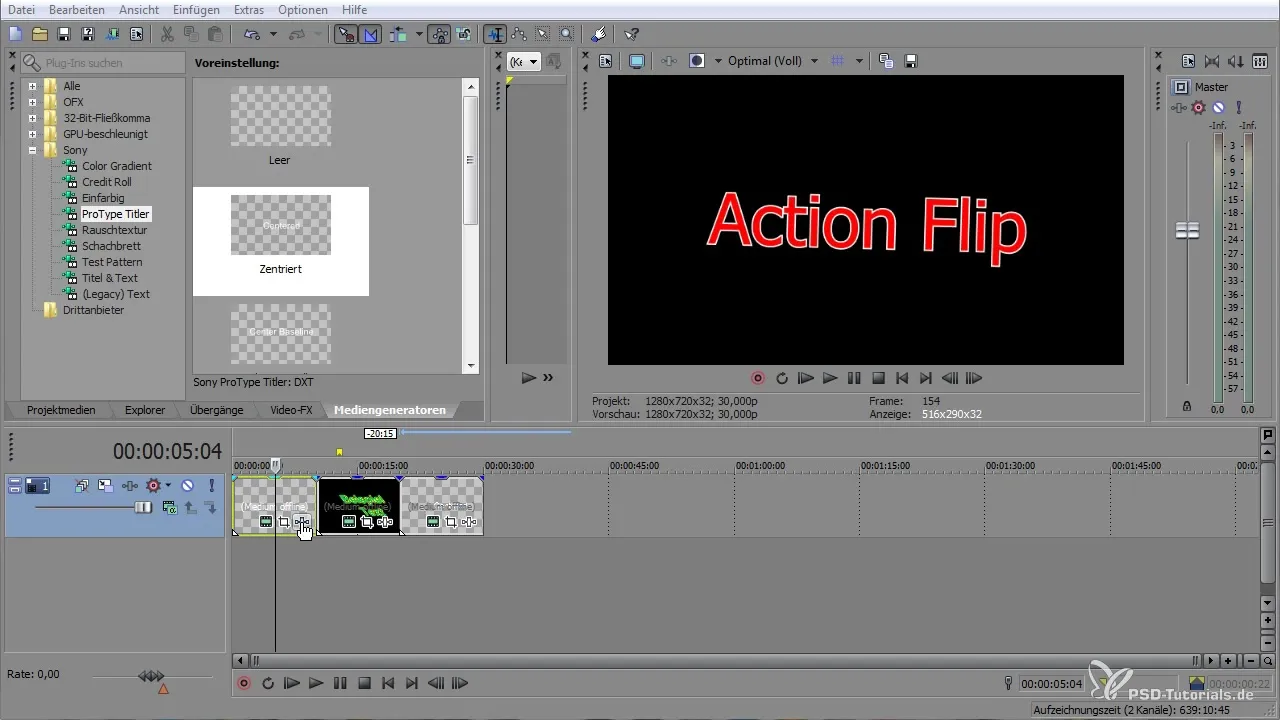
2. solis: Teksta rediģēšana
Atvērsies logs, kurā jūs varat sākt ievadīt savu vēlamo tekstu. Izveidojiet, piemēram, skaidru un pamanāmu virsrakstu. Jūs varat arī pielāgot fontu, izmēru un krāsu, lai nodrošinātu, ka teksts iederas jūsu projektā.
3. solis: Parametru iestatīšana
ProType Titler jūs varat noteikt un pārvietot teksta piesaistes punktus. Šajā brīdī ir svarīgi nodrošināt, ka teksts ir novietots "drošajā zonā", lai izvairītos no pārklāšanās vai apgrieztām daļām.
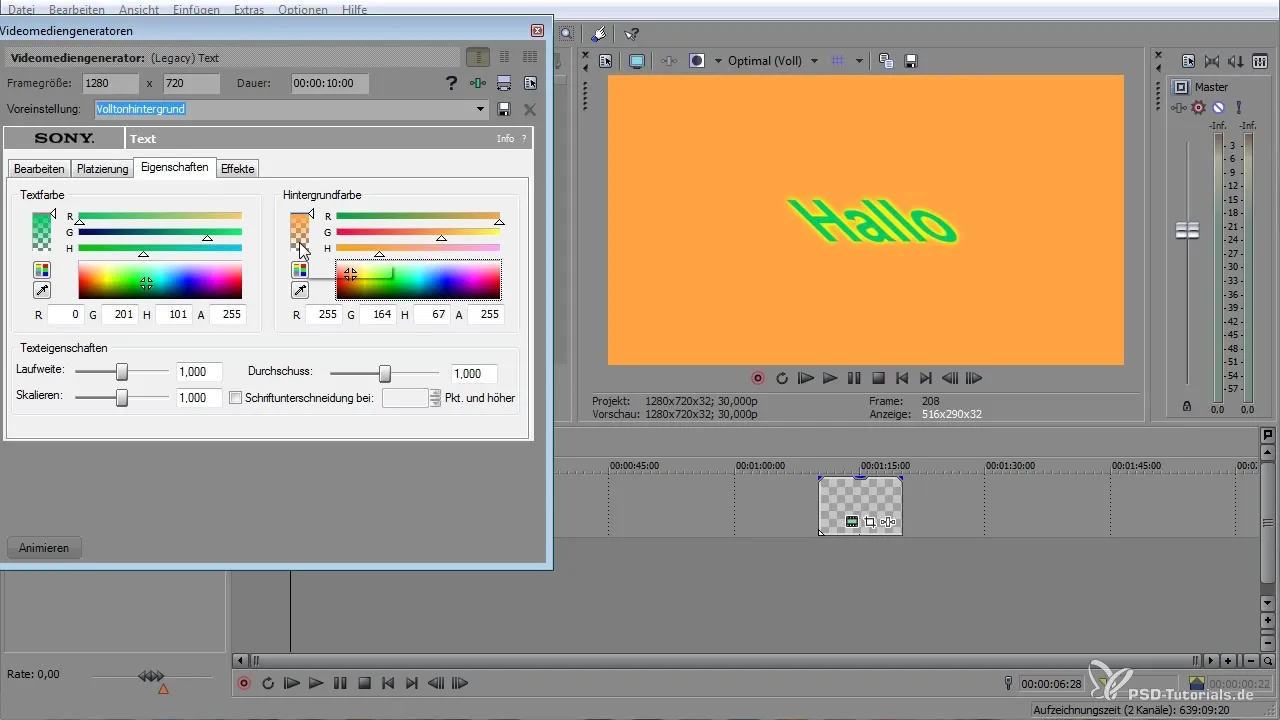
4. solis: Fons un krāsas
Jums ir iespēja mainīt teksta fonu un ievietot krāsu pārejas. Izvēlieties krāsu vai pāreju, kas nodrošina jūsu projektam vienotu vizuālo pieredzi.
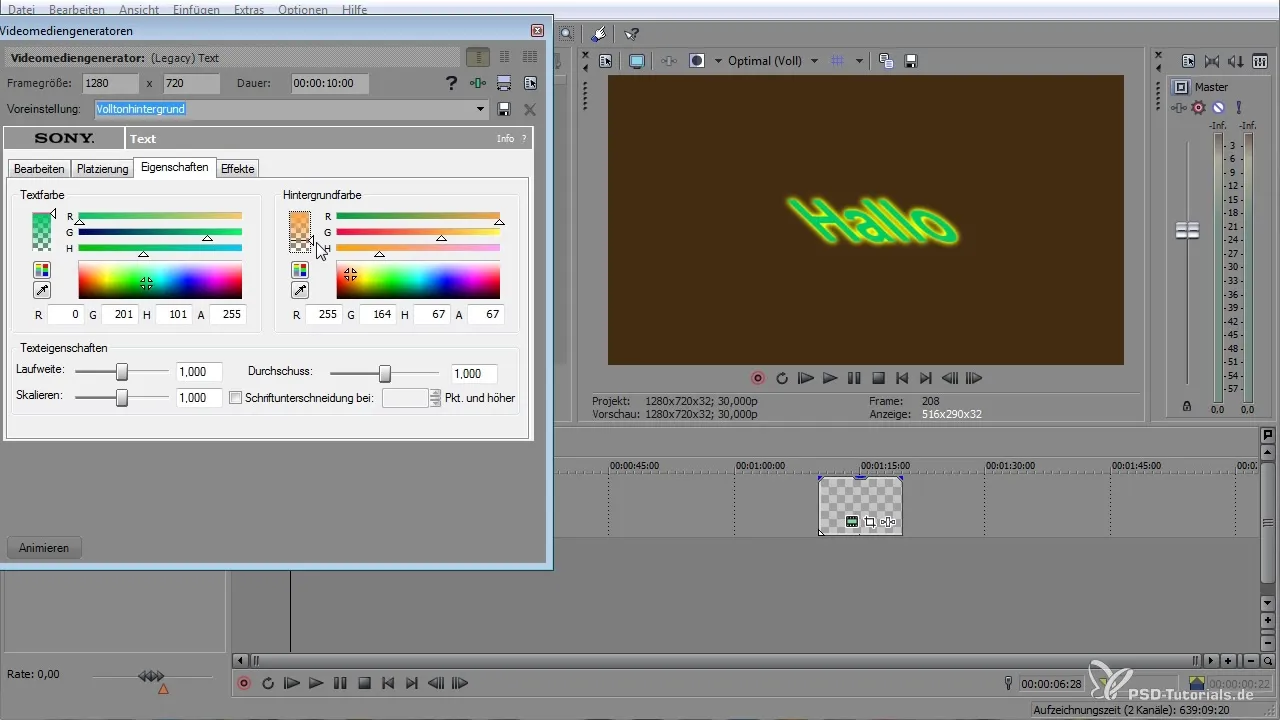
5. solis: Efektu pievienošana
Efektu pievienošana var ievērojami uzlabot jūsu teksta vizuālo ietekmi. Jūs varat pievienot ēnas vai kontūras, lai tekstam piešķirtu lielāku dziļumu. Iestatiet šo efektu mīkstumu un platumu attiecīgi.
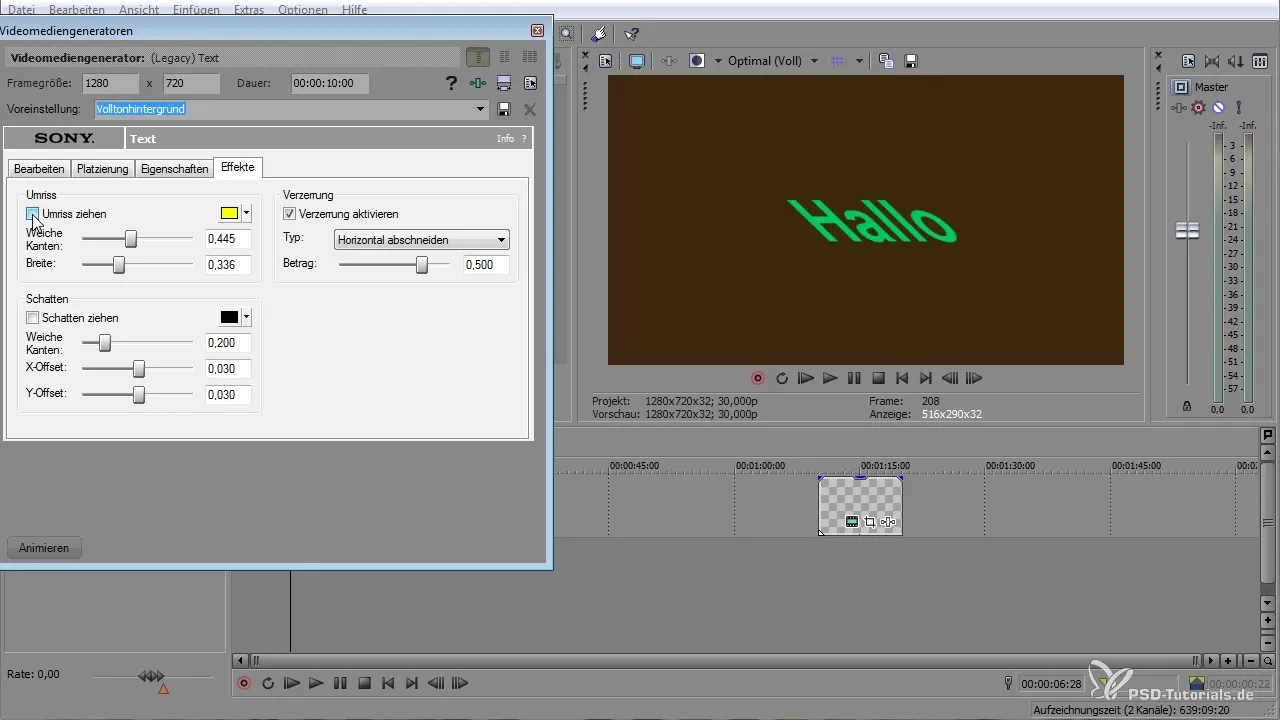
6. solis: Teksta animācija
Lai izveidotu animācijas jūsu tekstam, jūs varat izmantot keyframes. Izvēlieties efektus, kurus vēlaties animēt, un nosakiet vēlamās izmaiņas laika līnijā. Izmantojiet keyframes, lai pārejas padarītu gludākas un izveidotu dinamiskas animācijas.
7. solis: Teksta saglabāšana
Ja esat apmierināts ar saviem iestatījumiem, varat saglabāt tekstu kā sagatavi. Tādējādi nākamajos projektos jūs varat vienkārši atsaukties uz saviem iestatījumiem, nevis visu iestatīt no jauna.
8. solis: Papildu pielāgošana
Izmantojiet iespēju strādāt ar katru burtu savā tekstā. Tas nodrošinās, ka jūs varat izveidot individuālas animācijas katram burtam. Jūs varat arī iestatīt atstarpi un attālumu starp burtiem, lai radītu estētiski pievilcīgu izkārtojumu.
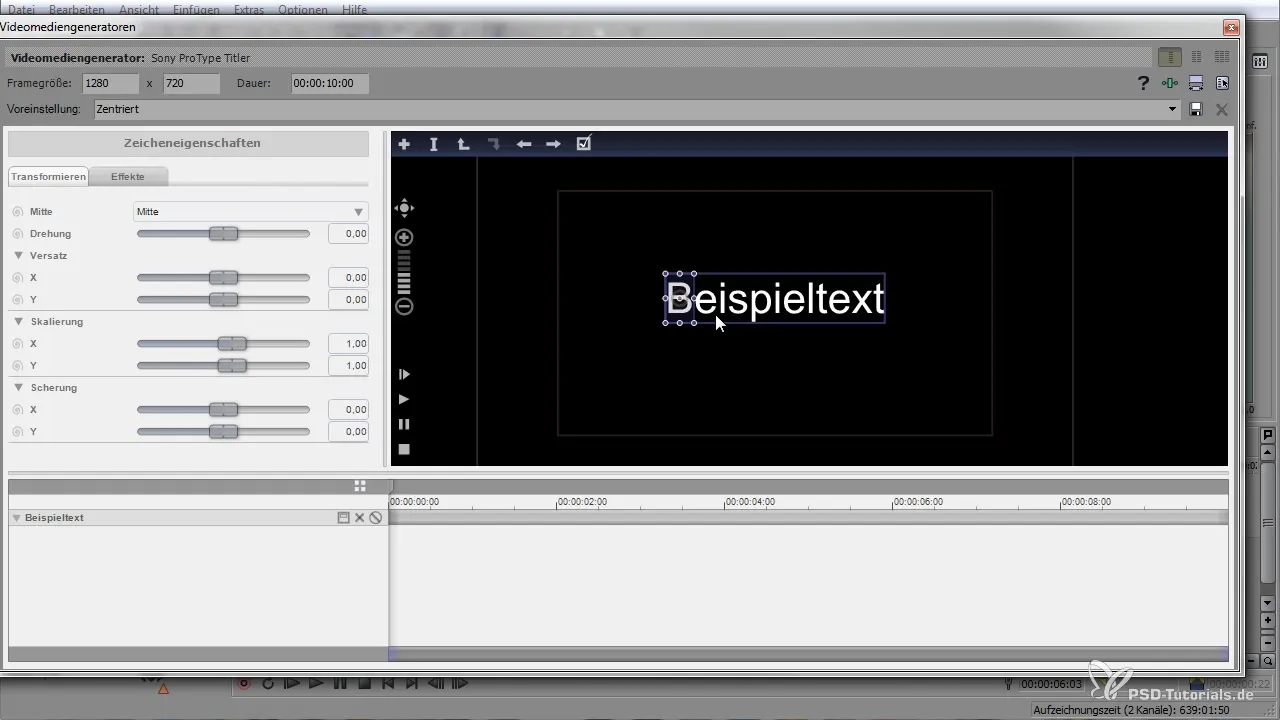
9. solis: Izkārtojums un pozīcija
Pārliecinieties, ka pielāgojat savu izkārtojumu un teksta pozīciju uz ekrāna. Izmantojiet priekšskatījuma funkciju, lai nodrošinātu, ka viss izskatās labi un atbalsta izvēlēto stilu.
10. solis: Gala pārbaude un eksports
Pārbaudiet visus teksta iestatījumus un animācijas, lai pārliecinātos, ka tie atbilst jūsu gaidām. Pēc gala pārbaudes eksportējiet savu projektu un apbrīnojiet pievilcīgās teksta animācijas, kuras esat izveidojis ar ProType Titler.
Kopsavilkums - Slāņu balstīta teksta izveide Sony Vegas Pro
Jūs tagad esat iemācījušies, kā efektīvi izmantot ProType Titler no Sony Vegas Pro 12, lai radītu apbrīnojamas teksta animācijas. No teksta rīka izvēles līdz pielāgošanai un animācijai, kā arī jūsu iestatījumu saglabāšanai - šie soļi ļauj jums piešķirt saviem videoklipiem profesionālu pieskaņu.
Biežāk uzdotie jautājumi
Kā pievienot tekstu?Jūs velciet ProType Titler no mediju ģeneratora uz laika līnijas.
Vai varu animēt tekstu?Jā, izmantojot keyframes jūs varat izveidot dažādas teksta animācijas.
Kā saglabāt savus teksta iestatījumus?Jūs varat saglabāt savus teksta iestatījumus kā sagatavi, lai tos izmantotu nākamajos projektos.
Kā varu mainīt savu tekstu fonu?ProType Titler jūs varat izvēlēties un pielāgot fona krāsu vai pāreju.
Vai varu pievienot ēnas un kontūras?Jā, jūs varat pielāgot ēnas un kontūras, lai piešķirtu jūsu tekstam lielāku dziļumu.


